顾名思义,视频截图就是从连续播放的视频中截取出来的静态画面。其独特之处在于它不仅仅是一幅独立的视觉艺术作品,更是视频情境与叙事脉络的鲜活再现,精准捕捉并永恒定格动态故事中的某一重要瞬间,如同时间的细腻切片,让人在静默观赏中依然能感受到动态的张力与情感的共鸣。那如何轻松实现视频截图呢?快一起来看~
方法一:口袋视频转换器一个主打视频格式转换的软件,拥有高效转换算法能迅速完成各种转换任务,此外还内置视频合并、屏幕录像、视频剪辑等功能,满足多样化的创作需求。
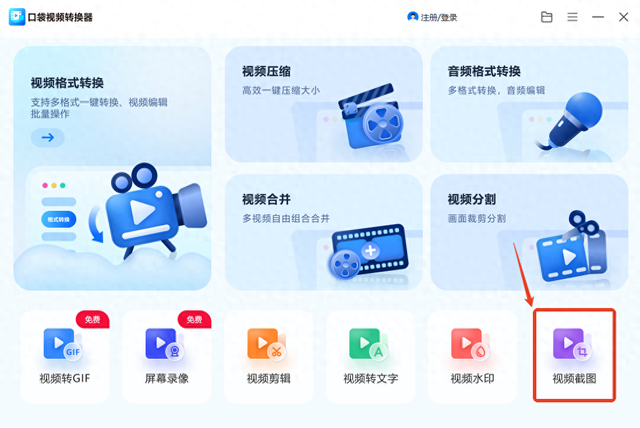
界面干净清爽,打开后选择【视频截图】并添加单或多个文件,接着按照自身需求来调整截图设置,会实时同步显示到主界面,包括格式和数量,完成就能查看。
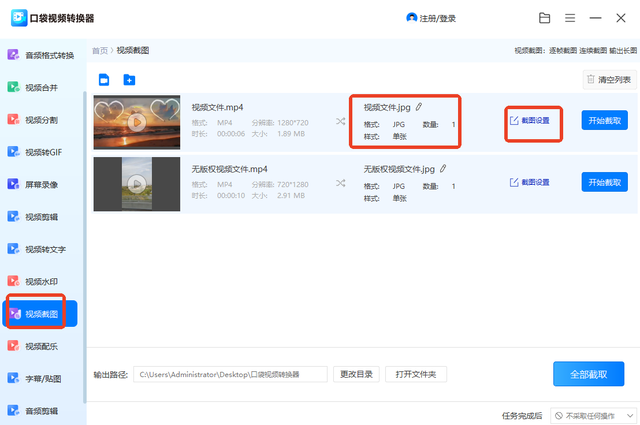 方法二、迅捷视频剪辑软件
方法二、迅捷视频剪辑软件一款功能强大的视频编辑软件,操作界面直观易懂,无需过多学习就能快速上手,还有内置文字、贴纸、特效、滤镜等素材资源可供套用,助力轻松剪出大片。
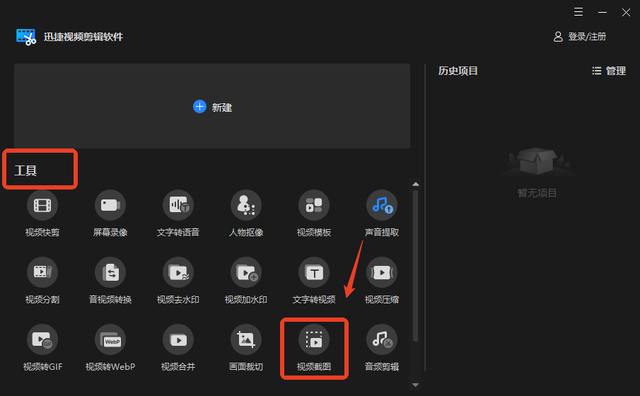
打开后直接在首页的“工具”栏下选择所需的【视频截图】,接着在跳转界面添加文件或文件夹,支持mp4、flv、avi、m4v、mkv等几十种主流视频格式。

导入成功后会在页面显示每个文件的名称、格式、分辨率、时长和大小信息,然后点击“截图设置”,预设单张截图和连续截图这两种类型可供选择使用。
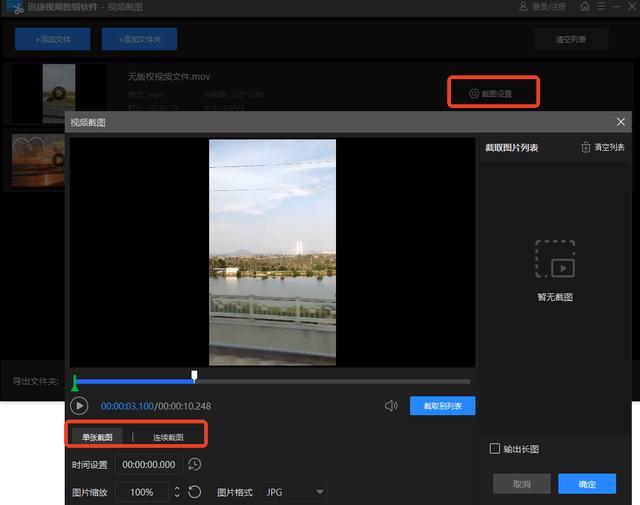
单张截图:选中画面后按下“截取到列表”就会同步显示到右侧的“截取图片列表”了,也可通过设置时间来精准截图,图片还能缩放和选择保存格式。

连续截图:先设置好想要截图的开始和结束时间,然后调整截取间隔,图片格式和缩放比例也能进行选择,还可将一次截取出来的多张图输出为长图。
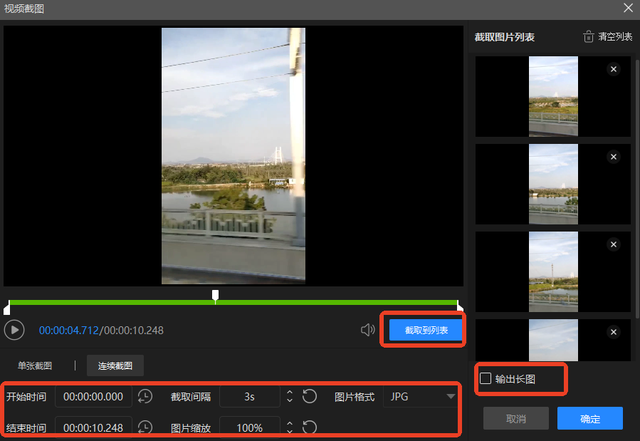
确定好后会在主界面右侧的视频文件下方显示截图的格式、数量和样式,方便即时校对,最后按下底部的“全部要截取”,稍作等待就能打开查看并使用了。
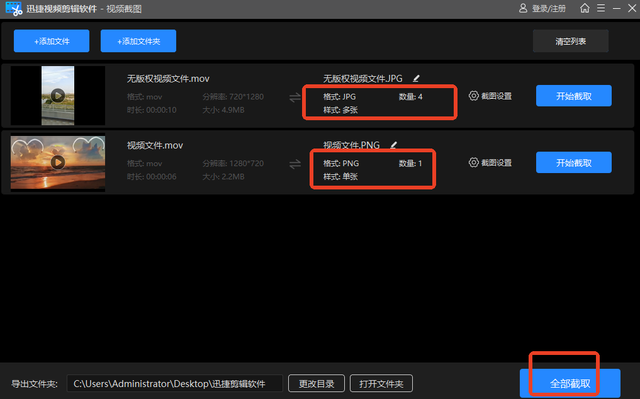 方法三、PR
方法三、PR视频编辑领域的优选工具,备受专业人士的认可和推崇。功能多样且强大,在电影、电视、广告等领域有着广泛应用,支持在剪辑视频时进行屏幕截图操作。

先将导入的视频拖至时间轴,然后定位到想要截图的画面,接着在播放窗口下方的面板上选择“导出帧”,设置好名称和格式后点击“确定”就可以得到了。
 方法四、达芬奇
方法四、达芬奇一款大众熟知的视频编辑与后期制作软件,以其强大的调色、剪辑、特效和音频处理能力著称,帮助实现高质量的视频制作,也支持便捷的视频截图处理。

先在媒体池中导入视频并拖放到时间线,然后找到想截图的时间点,并在“调色”界面右键点击画面选择“抓取静帧”,接着转到画廊选择导出图片格式就OK了。

本期的分享就先到这里啦,喜欢的话记得点赞转发+关注呦~
